La instalación de un sistema operativo puede llegar a ser una operación traumática para el usuario promedio. Se debe ingresar mucha información a medida que se avanza y cualquier inconveniente debe ser solucionado en el momento, o se corre el riesgo de tener que empezar todo de nuevo. Hoy en NeoTeo te enseñaremos a instalar Windows XP, paso a paso.
Las razones por las que deberías instalar un sistema operativo desde cero son muchas, y muy diferentes. Puede que algún bicharraco digital haya arruinado tu sistema más allá de cualquier recuperación posible, o puede que tu instalación de Windows haya estado un buen tiempo en tu ordenador y ya no rinda como antes. Por supuesto, también está el llamado factor Vista. De a poco, el sistema operativo insignia de Microsoft se está afirmando en cuestiones de rendimiento y estabilidad, pero el mercado informático todavía se rehusa a tenderle una mano. Hay muchísima gente que aún prefiere a Windows XP por cuestiones de comodidad, compatibilidad y costos.
Tampoco hay que olvidar las conocidas imposiciones a las que se ven sometidos los consumidores, debido a que si quieren comprar un ordenador, indefectiblemente vendrá con una versión de Windows Vista, de las cuales algunas deben ser evitadas como sea posible. Esta negativa a entregarle al consumidor la posibilidad de elegir ha generado una oleada de downgrades en muchos ordenadores que venían con Vista preinstalado. Tal vez las más afectadas son las portátiles, que con una cantidad de memoria limitada y discos duros sustancialmente más lentos que sus hermanos para ordenadores de escritorio, pueden convertir la experiencia Vista en pesadilla Vista.
Entonces, para muchos usuarios, la idea se resume a permanecer con Windows XP. Cualquiera sea tu situación, debes comprender que la instalación de un sistema operativo no es algo que deba tomarse a la ligera. Lee toda esta guía antes de hacer nada. Debes prestar mucha atención, ya que posibles problemas pueden aparecer a la vuelta de la esquina. Algo que también debes tener de sobra es tiempo. El tiempo de instalación es inversamente proporcional al poder que posea tu ordenador, así que si tu sistema tiene algunos años encima, deberás ponerte cómodo/a y armarte de paciencia. Y como advertencia final, este tutorial te muestra un proceso de instalación desde cero, por lo tanto, se lo considera destructivo a nivel de datos. Cualquier información previa será borrada por completo, para darle lugar a la nueva instalación. Te imploramos que tomes los recaudos necesarios para proteger tu información, antes de proceder. Dicho eso, comencemos.
1) Para instalar Windows XP en tu ordenador, necesitas tres elementos críticos: El primero, cayendo un poco en lo obvio, es un disco de instalación de Windows XP con una clave válida. Sea una versión Home, Professional, modificada, legal o pirata, en cierto punto de la instalación Windows solicitará una clave para continuar. Y no, no publicaremos ninguna aquí, así que deberás buscarla en otra parte.
Lo segundo es tener conocimiento de cómo indicarle al ordenador que se inicie desde la unidad óptica, en vez de recurrir al disco duro. Deberás insertar el disco en la unidad óptica, y configurar tu ordenador para que se inicie leyendo al disco de Windows. Sea a través de una opción en el BIOS, o de un menú especial en el momento que se inicia el ordenador (suele verse una leyenda similar a Press F12 for BootMenu, que por supuesto varía según el fabricante), deberás saber cómo lograr esto.
Lo tercero y más importante de todo: Debes poseer los controladores de Windows XP para tu ordenador. En una situación normal, un ordenador tiene como mínimo un CD-ROM en donde están almacenados todos los controladores para activar funciones como audio y vídeo, y te ahorrará mucho tiempo el poseer dicho disco. Sin embargo, en muchos casos hay que recurrir a Internet para obtener los controladores. Esto implica saber qué modelo de tarjeta madre se posee y qué otros dispositivos existen dentro del ordenador, como pueden ser tarjetas de vídeo dedicadas. El problema surge al intentar obtener soporte para hardware muy viejo o muy nuevo. Buscar soporte para dispositivos como un módem telefónico o un escáner por puerto paralelo puede volverse una verdadera expedición arqueológica. En cuanto al hardware nuevo, es mucho más indignante, ya que suele ser culpa del fabricante el que no haya soporte. Por ejemplo, algunas portátiles Compaq que vienen con Windows Vista preinstalado no poseen soporte alguno para XP en la página oficial, y al usuario no le queda otra alternativa más que cazar los controladores uno por uno, a través de diferentes foros y blogs.
2) Con el disco en la unidad, inicia el ordenador. Verás que habrá actividad en la unidad óptica, y luego recibirás un aviso de que pulses una tecla para iniciar desde el CD. Hazlo, y deja que Windows cargue su legión de controladores. Cuando haya finalizado, verás la pantalla de bienvenida para la instalación de Windows XP. Presiona Intro para continuar, y luego F8 para aceptar el contrato-licencia.
- La bienvenida al instalador de Windows XP
- El contrato-licencia, o CLUF
3) Llegarás a la pantalla de administración de discos. Esto puede variar en forma y cantidad de discos y/o particiones. Si tienes más de una partición y deseas conservarlas, sólo deberás escoger la que indique la unidad C. Si no es tu deseo el conservarlas, deberás borrarlas una por una escogiéndolas y presionando la tecla D. Luego Windows solicitará una confirmación para tal acción, en donde deberás presionar la tecla L para continuar.
4) Si has escogido la partición C para instalar Windows allí, el asistente de instalación detectará que hay una versión de Windows previa, y te dará la opción de repararla. Como este tutorial no apunta a eso, elige No Reparar. La otra situación es que hayas escogido la entrada que dice Espacio no Particionado, como mostramos en la imagen anterior. No importa de cuál se trate, ambas te llevarán a la sección de formateo de disco. Si el disco duro es relativamente nuevo, puedes escoger la opción NTFS (rápido), pero si hace mucho tiempo que el disco no fue formateado, y deseas tener la seguridad de que se encuentra en buenas condiciones, elige la opción NTFS estándar. Esta opción hará que la instalación demore mucho más tiempo, ya que formateará y verificará toda la superficie.
5) Tras el formateo, se iniciará la copia de archivos. Aquí puedes relajarte un momento, y mirar pasar el contador. El único inconveniente que puedes llegar a encontrar aquí es que el disco de instalación esté defectuoso, y arroje un error de lectura. Deberás reemplazarlo si ese es el caso, porque una instalación de Windows XP con archivos faltantes o corruptos, es una bomba de tiempo. Al terminar, presentará un aviso que el ordenador se reiniciará en 15 segundos. Puedes dejar correr el tiempo, o presionar Intro para reiniciar de inmediato.
- La copia de archivos
- El primer reinicio
6) Al reiniciar, verás nuevamente la leyenda para presionar una tecla si quieres iniciar desde el CD. Esta vez no toques nada. Ya hay archivos cargados en el disco (la fase anterior se encargó de eso), y la instalación continuará desde allí.
7) Ahora, la instalación de Windows procede con un entorno gráfico mínimo, en donde tendrás un estimado del tiempo que demorará la instalación, además de la clásica ronda informativa de Microsoft destacando las mejoras que posee su sistema operativo.
8) La primera pausa en esta fase es para configurar región e idioma. ¿Recuerdas nuestro tutorial donde explicábamos cómo configurar un teclado? Ese artículo existe porque en la gran mayoría de las veces que se instala Windows, esta pausa en la instalación es completamente ignorada. Primero, haz clic en Personalizar, y especifica tanto formato como ubicación de acuerdo al lugar en donde te encuentres. Lo mismo debes hacer bajo Idiomas, y en Opciones Avanzadas. Después regresa a Detalles, y allí configura el teclado de acuerdo al que poseas.
- Las opciones para región e idioma
- Haz clic en Personalizar, y verás esto
- Recuera configurar tu teclado, repasa nuestra guía si lo necesitas
9) La siguiente ventana solicita información sobre el usuario, y la organización a la que representa, si ese es el caso. Puedes colocar cualquier cosa aquí, en los dos campos. Al hacer clic en Siguiente, Windows solicitará la clave del producto. Ten cuidado al escribirla, son un total de 25 caracteres divididos en cinco grupos. Si la clave es inválida, Windows te lo informará. Ten en cuenta que las claves no son intercambiables entre versiones. No puedes usar una clave Home en un disco Professional, o viceversa.
- Nombre y compañía, así de sencillo
- Ingresa la clave para poder continuar
10) Las dos pantallas posteriores requieren información sobre el equipo y contraseña del administrador por un lado, y valores de fecha y hora por el otro. Como nombre de equipo puedes colocar lo que desees, siempre y cuando no uses caracteres especiales (Windows te informará los que no puedes usar). La contraseña del administrador es opcional. No colocar una es un potencial agujero de seguridad, pero si especificas una, trata de no olvidarla. Puede sacarte de un apuro en caso de un problema. En cuanto a la fecha y la hora, verifica que todo esté en orden, y especifica la zona horaria que haya en el lugar donde te encuentras.
- La contraseña es opcional, pero deberías configurar una
- Fecha, hora, y zona horaria
11) La instalación continuará un poco más. Si Windows XP detecta una tarjeta de red compatible en tu ordenador, aparecerán algunas pantallas más, para configurar cosas como protocolos de red, y nombre del grupo de trabajo. Si no quieres cambiar la configuración, o sabes de antemano que todo funcionará bien si se deja en automático, escoge la opción Típica. De otro modo, elige Configuración Personalizada para configurar valores más avanzados como protocolos instalados o números IP. Por último, la instalación te preguntará si el ordenador está bajo un grupo de trabajo, o bajo un dominio. Si te encuentras bajo un dominio, probablemente no estarías haciendo esto, ya que el administrador de red suele encargarse de cosas como estas. Lo más común es especificar un nombre de grupo de trabajo. El que viene por defecto sirve, pero si quieres puedes cambiarlo a su versión en inglés WORKGROUP, para asegurar compatibilidad con viejos Windows como el 95 y el 98.
- Puedes escoger la configuración Típica si no quieres configurar esto ahora
- La configuración personalizada te da acceso a clientes y protocolos de red
- Una para obligada si debes configurar a mano los números IP
- Puedes dejar el nombre por defecto si lo deseas
12) A partir de este punto, es toda una carrera recta hasta el final. Windows terminará de copiar archivos y de aplicar la configuración, para luego reiniciar el ordenador una vez más. El logo de XP aparecerá de nuevo, y esta fase final de instalación intentará cambiar la resolución de pantalla. Si cuando presionas Aceptar, la pantalla se vuelve negra y el monitor se coloca en modo stand-by, no toques nada. Windows volverá atrás el cambio, y podrás seguir con la instalación. Luego te solicitará algunos pasos más, como un nombre para colocar al perfil de usuario (o perfiles, puedes agregar más de uno), activar Actualizaciones Automáticas (no debes activarlas si tu Windows camina por fuera de la ley), o intentar conectarse a Internet si detectó una tarjeta de red (presiona Omitir). Cuando veas el Gracias, la instalación habrá terminado.
- Momentos finales de la instalación
- Tras esta pantalla, sólo unos pasos más y habrás concluído
¡Felicitaciones! Has instalado Windows XP. Tu sistema está completamente limpio, y listo para recibir tu personalización. ¿Qué sigue ahora? Bueno, Windows necesita los controladores de hardware para funcionar de manera óptima, y deberás dedicarte a instalarlos. Si posees el CD de la tarjeta madre, puede que ese disco se encargue de hacer todo automáticamente, sino deberás instalarlos manualmente. Algunos serán ejecutables, otros deberás descomprimirlos con utilidades como 7-Zip. No podemos decirte exactamente cómo instalar cada controlador (aunque hemos publicado un artículo sobre controladores de vídeo), debido a la gran variedad que hay, pero todo controlador posee instrucciones para su instalación. ¡Síguelas al pie de la letra!
El resto del tiempo lo pasarás reinstalando los programas que tenías anteriormente, y configurando la conexión a Internet (recurre a tu proveedor si no tienes las instrucciones, ellos te guiarán). Por último, deberás limpiar archivos temporales, y para alcanzar un máximo rendimiento, desfragmentar el disco duro. Esperamos que este tutorial te se útil. ¡Buena suerte!


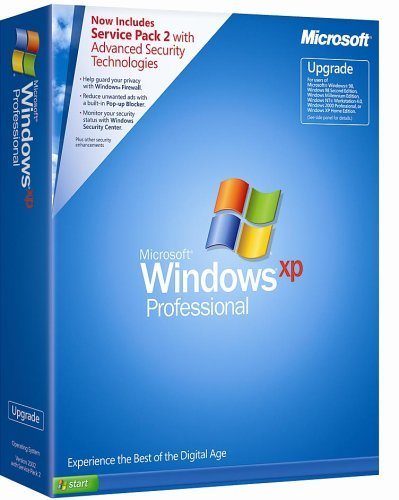
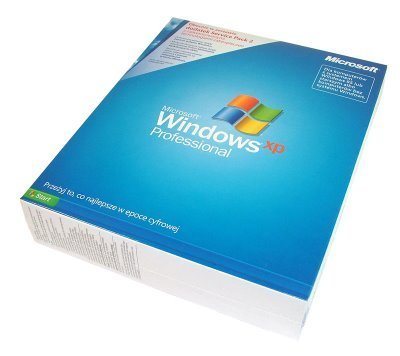
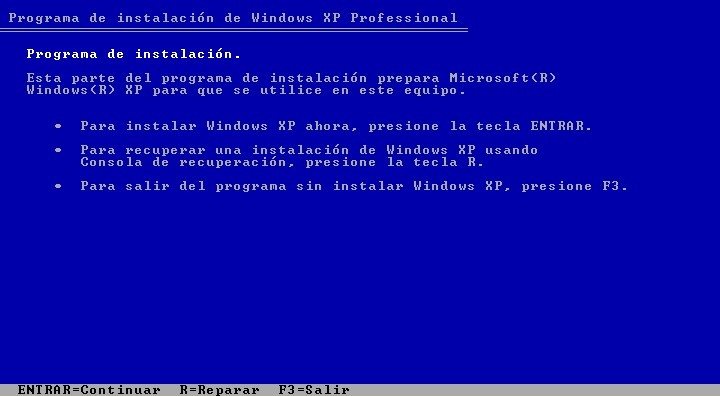



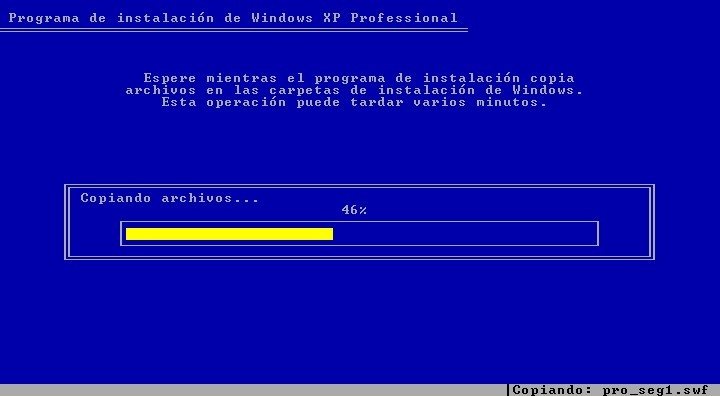
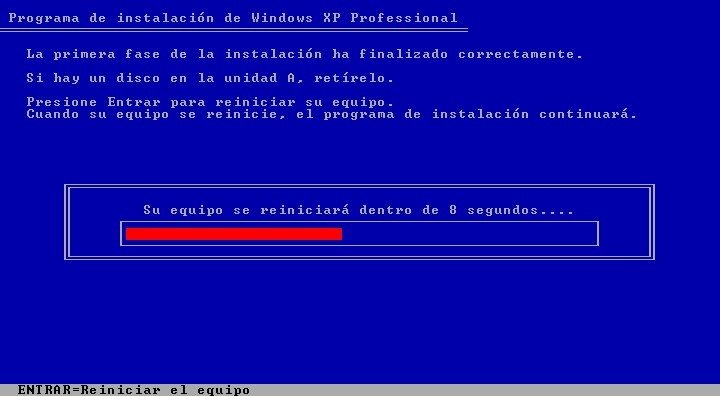
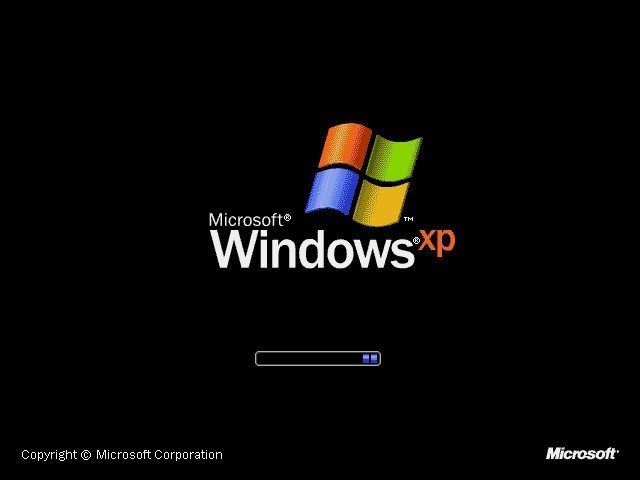

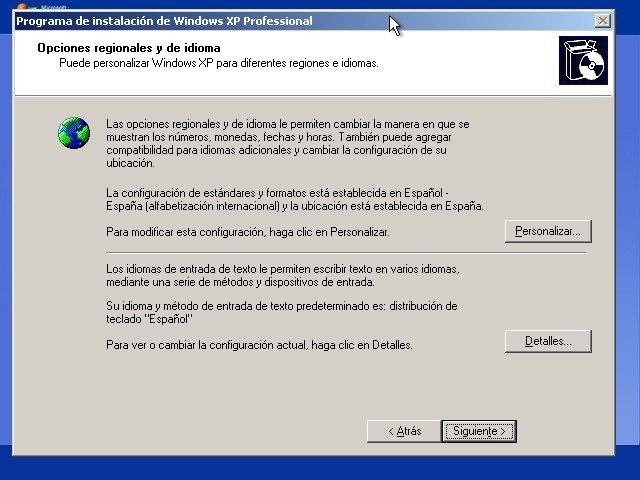
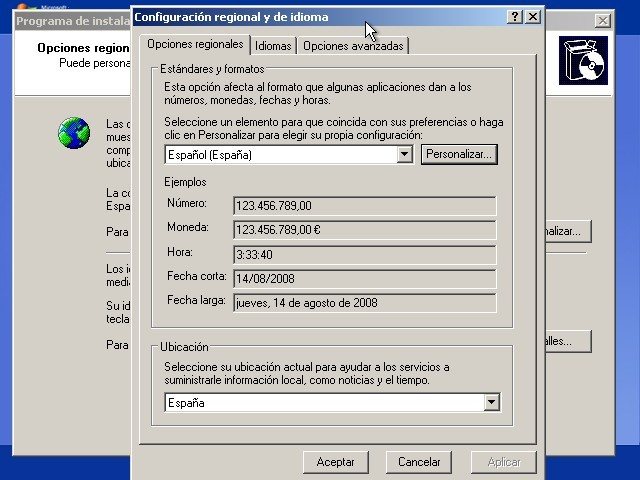
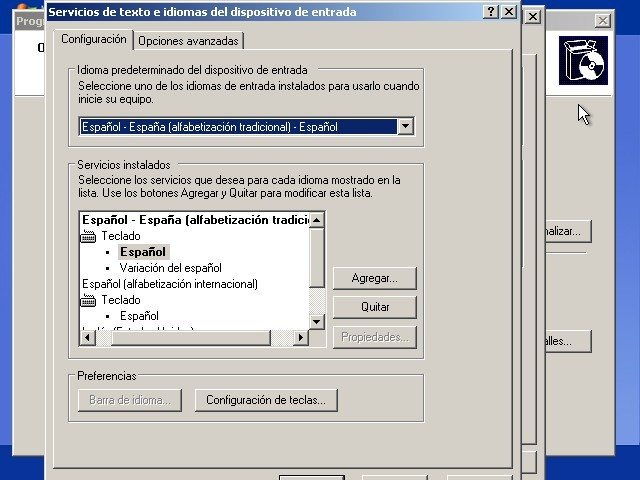
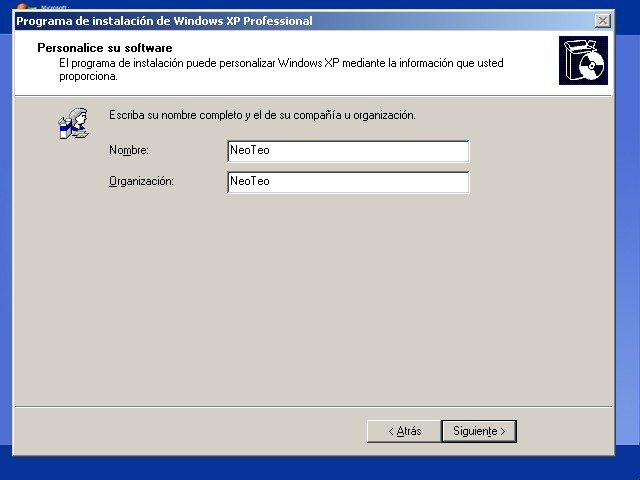
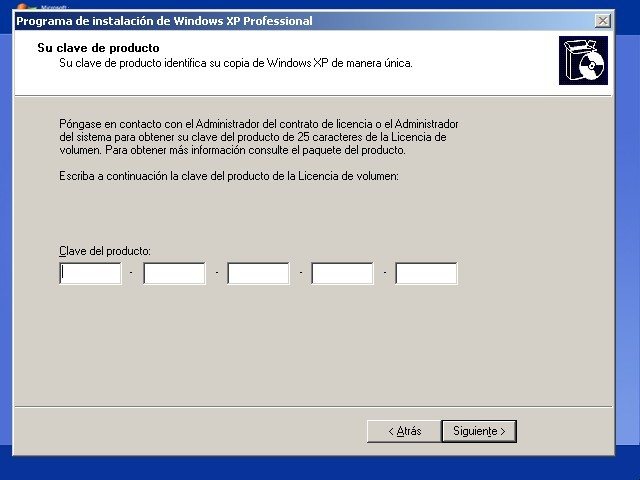
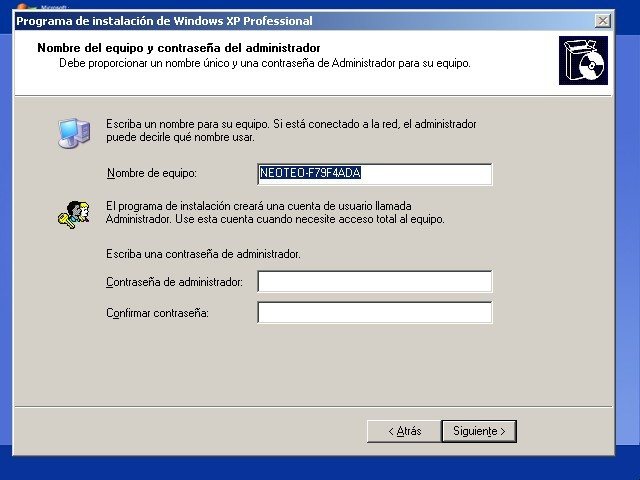
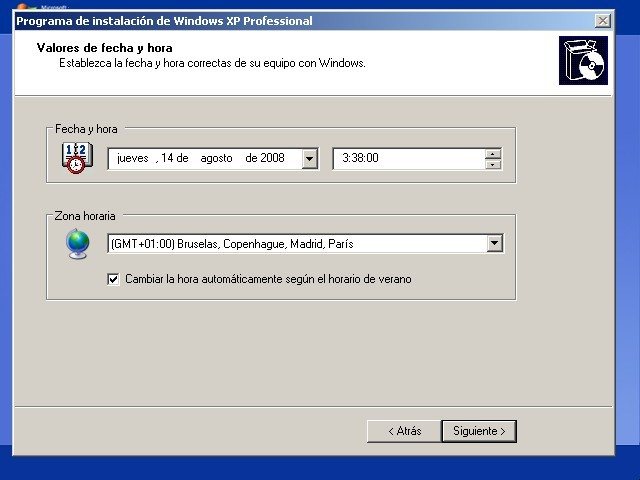
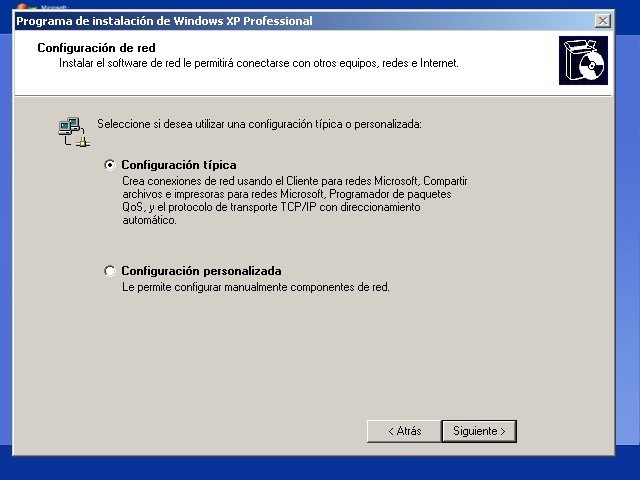
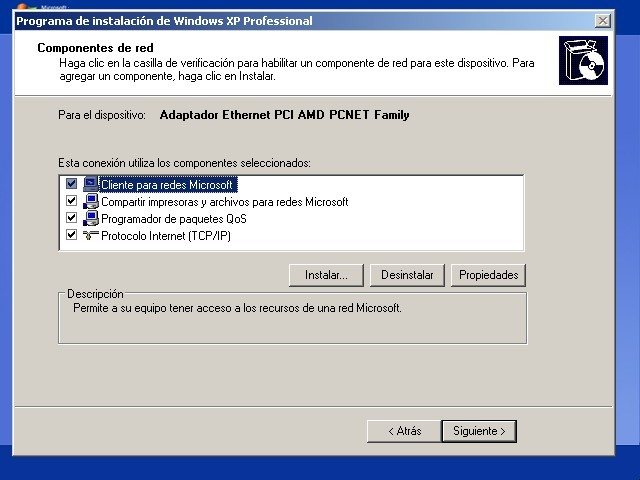
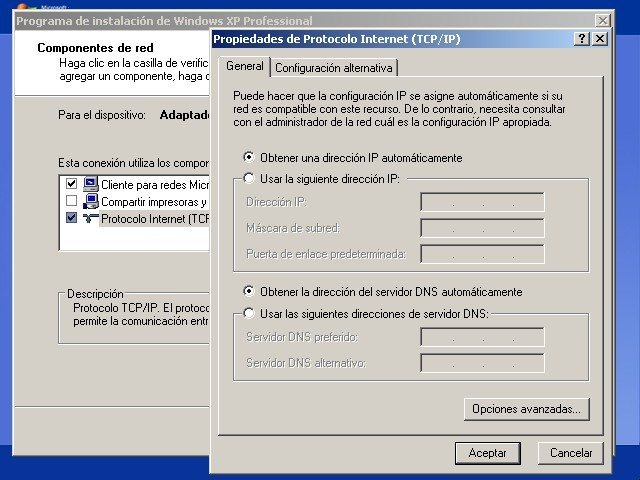
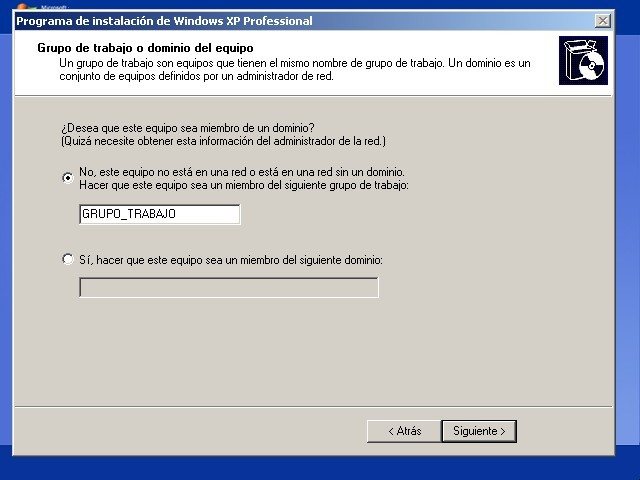
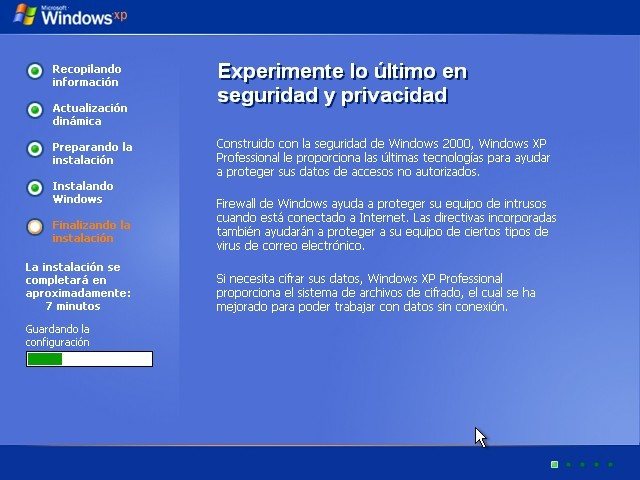
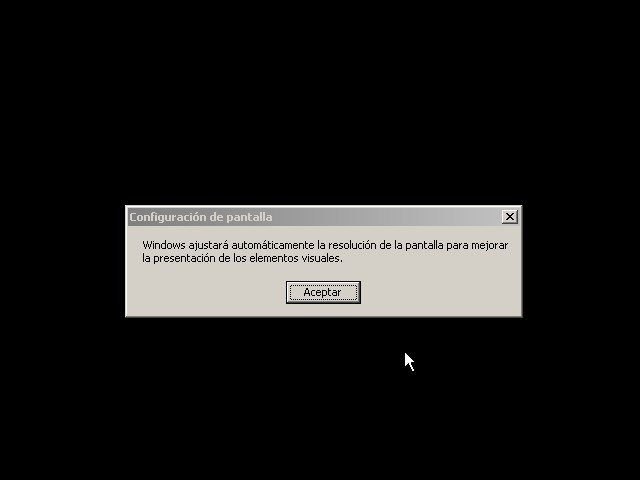
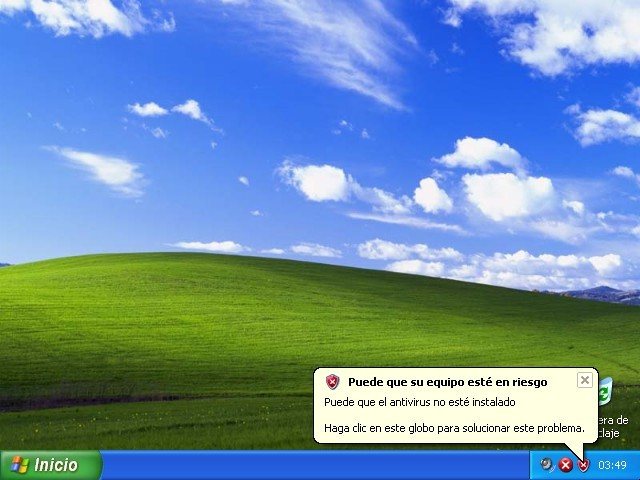


Estamos en el 2002?
una consulta cual es el problema para instalar el windows xp sp2 ya que anteriormente tenia el sp1 y lo cambie al vista pero no me atrajo mucho on lo que decidi volver al xp sp2 pero ya no me permite instalarlo, pese a que formatee el disco y nada e incluso use el formato de bajo nivel nada de nada en el momento que aparecese el logo de windows despues de haber instalado todos los archivos al principio se congela y ya no continua, eso solo pasa con el windows sp2 pero me acepta los otros hasta el vista no me explico la razon, pense que fue el intalador pero ya tengo 3 instaladores del windows xp2 y el mismo detalle en los tres un consejo para este caso.
Pues pareciera, los productores de software no comprenden la necesidad de optimizar y aprovechar los sistemas con los minimos recursos, en vez de eso, devoran y devoran recursos con utilidades cada vez mas inutiles e invasivas.
no seria más útil explicar (y de paso animar) a instalar un Ubuntu por ejemplo?
Ayer me tardé toda la tarde reinstalando winxp en la maquina de mi hermana, lo he hecho algunas veces por los virus y mejor le voy a instalar ubuntu, jejjee.
Si tambien haz un Manual de Instalacion de Ubuntu seria mas provechoso.
Bueno hace un año necesitaba este manual aunque ahora utilizo Norton Ghost pirata porsupuesto para no tener que esperar.
Instale un xp por primera vez hace una semana, este artículo me hubiera ido de lujo, en todo caso se agradece. Y sería una sensacional idea lo del Ubunto, ojala que pronto.
Saludos a la gente de NeoTeo.
Me parece muy bien. Pero sin engaños absurdos: Vista es el mejor SO de microsoft hasta la fecha. Sin historias. Tanto o más como cualquier gnu/linux. Y el que se quiera autoengañar…
Y os aseguro que no es sólo una opinión, es una realidad diaria: Vista SP1 x64 & Kubuntu 8.04 x64. Ambos de lujo…
Cuanto dinero te han dado los de mocosoft para que hayas puesto ese mensaje? Soy tecnico de mantenimiento en una empresa de computación, y ya he instalado mas de 5000 sistemas operativos, contando Debian, Ubuntu, y mas distros Linux, como asi tambien win 98, NT, 2000, XP y la Gran Porqueria VISTA. Desventajas visibles del Vista: Incompatibilidad de software (miles, ni quiero ser especifico ya que ocuparia mas de 100 programas) y hardware, ni hablar de tratar de rescatar alguna placa de video para ver si "tira" vista. Consumo excesivo de memoria RAM, especificado en 512 para minimamente prender, y si los efectos graficos estan a full, te requiere 1 Gb (si! un GIGA para ver todo "bonito"). Tenes que escribir una oja de ruta para que un usuario normal pueda instalar y desinstalar satisfactoriamente, el entorno grafico es XP mas un ROBO del entorno grafico de las MAC. Y para colmos de males, resulta que ahora las mother INTEL vienen "especialmente condicionadas" para vista, lo que resulta un problema porque resulta que ahora si les pones XP SP3, crean conflicto…
Y siguen tratando de hacernos creer que pagar U$S180 para un SO Mocosoft es el mejor negocio, cuando lo gratis y lo de calidad esta mas que a mano con excelentes sistemas operativos como Debian o Ubuntu, mejores resultados, mayor estabilidad, practicamente sin virus, soporte online, y sin obligar a la gente a PIRATEAR.
Y si, ni hablar de que se necesita una guia para Ubuntu, para que la gente le pierda el miedo y de a poco la gente pueda sentirse comoda y segura enfrente de una PC con sistema operativo gratuito (que por si alguno no lo sabe, si quiere pagar licencias y tener soporte on line, puede hacerse con Red Hat, y Debian, entre otros).
Gracias a la gente que hace esta revista, y sigan asi, van bien…
yo tengo un notebook HP que me vino con windows vista pero no se como cabiarlo a windows xp ya que de ram tengo 1 G y es como lo nesesario para vista…
alguien sabe como puedo eliminar el vista e instalar xp??
Perfecto!!! 100% de acuerdo con vos…
necesito que alguien me ayude para instalar xp home-sp2, pero sin los 30 dias de "marras", el disco es original, pero tengo que instalar en otro pc diferente al oeriginal y la etiqueta que hay en la torre es otra clave.
el disco es para futjisu-siemens y mi pc es compac. ????no se como hacerlo?? cuando lo digo a la casa futjisu me dice que vaya adonde lo compré, pero eso fué regalo de alguien y no se puede localizar. Gracias.
HOLA A LAS PERSONAS QUE PREGUNTAN COMO INSTALAR WINDOWS XP TENIENDO EL WIN VISTA ES MUY FACIL,BAJEN EL UBUNTUM DESPUES DE INSTALADO PUEDEN INSTALAR XP, SI VAN A INSTALAR XP ENCIMA DE VISTA TE VA A DAR ERROR Y NO PODES INSTALARLO,,ESE TRUCO ME LO DIO UN AMUGO Y VA DEL CARAJO..
Según este texto, el texto prueba que Microsoft viola los Derechos Humanos para ayudar a la RIAA, la SGAE, las cinematográficas y las discrográficas con su tecnología, también provee dinero y otros recursos.
Texto:
http://www.gnu.org/philosophy/can-you-trust.es.html
El conocimiento humano pertenece al mundo.
Los Derechos Humanos me conceden la libertad de pensamiento, libertad de conciencia, libertad de religión, libertad de opinión y libertad de expresión.
Comentario protegido por los Derechos Humanos, especialmente el Artículo 18 y Articulo 19.
Derechos Humanos: http://www.unhchr.ch/udhr/lang/spn.htm
BASTA DE DISCRIMINACION: http://www.nodiscriminación.tk
miren la verdad no doy un comentario si no mas pedir ayuda la verdad que a mi tampoco me parece bien la microsoft por sus series de problemas y comflictos, y si es mucho mejor linux, mac, etc. Pero yo tngo un notebook, con windows home basic xp, y resulta que compre un cd original para dejarlo con xp profesional y no e podido encontrar clave ni nada, e buskado por internet, e hecho todo lo humanamente posible por tratar de conseguirme una, si hasta compre el cd original y la porqueria no me pesca, bueno en fin de cuentas no se que hacer ni de donde conseguirme una clave por eso ruego por su ayuda, si es que alguien tiene una clave o puede conseguirse una que me funcione porfavor deje un mensaje en mi correo hermano_maxi@hotmail.com plis es urgente ojala que alguien me pueda ayudar se agradece de antemano su lectura y su comperacion gracias.
Maximiliano F.
digan lo que digan XP es el mejor S.O.
por que puedes bajarte una screenpack de vista o de lo que quieras
mac etc y trabajar con 256 mb, 512mb, 1 gb y es muy velos nada de
corre este programa necesitas acrualisar o bajar licencias o darle permisos de administracion de todos modos los virus siempre la atacan entonces que mejora tiene solo las grafica y talves que si el nivel de seguridad pero no es la gran cosa
la verdad soy de los pocos que dicen que les gusta el win vista (aunque uso la porqueria de vista starter) yo se que muchos van a decir qeu soy un idiota, pero la verdad no me agrada para nada el xp, comenzando por su apariencia tan mediocre (perdon a los fanaticos de xp), pero aun encantandome el win vista, se que tiene sus errores y que es una copia barata (en realidad muy costosa $) del ubuntu cosa que me pone mal, porque tienen casi la misma apariencia, y solo cambia su manejo y su compatibilidad (aunque ultimamente, en este 2008 se han ocupado de hacer las cosas mas faciles para este SO), se que muchos defienden el xp pero la verdad ya no estamos en una epoca para estar trabajando con OS’s antiguos sino que debemos de trabajar con lo actual y no con cosas obsoletas, si deseamos algo casi con la misma apariencia del vista pero con un muy buen rendiemieto, ps primero que todo propongo qeu manden una carta a microsoft o algo asi, o si no desean ponerse en esas o no tienen los cojones para hacerlo, ps simplemente instalen ubuntu u otro OS de linux que de igual manera les va a proporcionar muy buen rendimiento y muy buena apariencia.
Aprecio a quienes me leyeron hoy!
Gracias.
REPOSAL
no tenemos q usar so antiguos (xp)? pero el "nuevo" (vista) sigue teniendo las mismas deficiencias
no mw deja instalar el xp pues tengo el ordenador reventado y no se me inicia aun metiendo el xp original q pueo hacer muchas gracias
una clave universal para XP Professional es RHKG3-8YW4W-4RHJG-83M4Y-7X9GW
NO PIERDAN TIEMPO FAMILIARIZATE CON LINUX ES LO MEJOR….. UBUNTU 8.10 CONTIENE MUCHOS DRIVERS PARA RECONOCER TU PC….. ADEMAS SEAMOS SINCEROS HAY Q DECIRLE NO A LA PIRATERIA..!!!!
Hola, hace una semana hice un downgrade de Vista a Xp Sp3, la verdad tuve muchos problemas para conseguir todos los drivers de mi compu, es una toshiba A305 d/sp6801 pero ahora tengo el problema que solo al iniciar mi compu tengo 76 procesos funcionando, la compu se me traba y para terminar de molestar tengo 30 GB de memoria usada y solo tengo 2 programas instalados mas el XP, alguien me podria ayudar la verdad no se pq tengo tanta memoria ocupada si no he instalado nada, muchas gracias
alguien de todos sus colaboradores tiene la solucion al problema que ocurre a las tarjetas nvidia sobre el problema de vista con el controlador de la tarjeta de video llamado vddlmkm?
la verdad es que el xp me tiene arto, desde que lo tengo nada mas me tira errores sin solucion, 1 ves al mes tengo un error, toy en algo muy inportante y error, sobretodo con los jegos, el vista lo compre el 28 de abril de 2008 y solo 1 juego no me instalo, me explico porque, a diferencia del xp, y ademas es mucho mejor graficamente y mas compatible con programas que el linux, mac, y el subnormal del UBUNTU
como puedo cambiar de vista a xp por favor
PARA CAMBIAR DE VISTA A XP TIENES QUE PRIMERO INSTALAR UBUNTU http://WWW.UBUNTU.COM YA QUE AL INTRODUCIR EL CD DE XP PARA INSTALAR TE VA A DAR ERROR DE DISCO,,,YA QUE PARA MIGRAR DE VISTA A XP NO SE ACEPTA SOLO SI TIENES XP Y VAS A VISTA AHI SI TE DEJA FORMATEAR….. TENIENDO UBUNTUN YA INSTALADO AHORA SI PASAS A FORMATEAR E INSTALAR XP SIN NINGUN PROBLEMA.
Esta es la forma correcta de instalar XP
Hola tengo un problema, como instalo un sintemama operativo xp prefesional, en realidad soy un novato.
Me parece que hubiera sido util agregar el apartado al inicio de la instalacion para instalar algun SCI o RAID de algun otro fabricante, sobre todo por aquello de los drivers "Sata", para las instalaciones "Puras" de Xp.
miren mi prblemas es ke cuando pongo el disco original de xp cuando salen las letras negras se ekda pegado porfavor PORFAVOR TOY CHATO DEL VISTA AYUDA PARA CAMBIARLO AL XP 😀 PORFAAAAAA LO NECESITO LO MAS URGENTEMENEEE
Ubuntu por aqui Linux por allá… a qué se parecen todas las distros de Linux?? a WINDOWS! Por qué? Por sencillo amigable etc etc todo eso que los de la verborrea de Linux tuvieron QUE COPIAR DE WINDOWS para que la gente use las distros. Asi que no me vengan con vainas. Trabajen y dejen de envidiar a los que tienen ideas brillantes (razón por la que de pasio se hacen millonarios).
Hola, he leido el tutorial sobre como instalar Windows XP y me ha parecido muy bueno e instructivo, enhorabuena. En mi caso me gustaría saber si podeis ayudarme ya que he intentado instalar Windows XP encima del Vista con varios CDs de instalación de XP, incluso originales PERO LA OPCIÓN DE "INSTALAR SIEMPRE ME APARECE INHABILITADA". He oido algo sobre que mi ordenador solo esta preparado para el Vista y que necesitaría la instalación de algo. Mi portatil, es un VAIO de Sony serie-NS11.
Os agracedería enormemente que me digerais si existe algún remedio, ya que mi experiencia con el Vista es una completa pesadilla. Especialmente para mi pareja, que tiene un problema de visión y no solo es más dificil de manejar para él sino que además, las aplicaciones para enfermos de baja visión ya no sirven, no me deja instalarlas.
Un saludo, muchas gracias por vuestra atención.
Chón
Yo se poco de informatica. Estoi estudiando bachillerato tecnologico. Para poder ser programador. Pero veamos.. Donde esta el Tutorial de alluda? Vamos solo quiero quitar el Vista y poner XP. Cuando enciendo el PC y meto Los Srivers de XP. L doi a supr 11. Xk con ese funciona mi placa bae de mi PC. Pero abeces no me sale.. Y abeces cuando me sale.. esta todo bn.. Se inicia y tal .. Todo lo sigo como leii en otro tutorial.. Pero.. De golpe me sale error. Y me hace reiniciar. Y luejo esta un monton de rato sin volver a salir. Y si le doi a F12, “BOT MENU´´. Le doi a la Avanced setup BIOS. Y no me sale nada de lo que me decia en el anterior tutorial.. Asi como voi a formatearlo! Madre mia… Mircrosofts se ha lucido aciendo la mierda esta del vista. Donde este XP, o culaquiero otro sistema operativo parecido que se quite el Vista. Lo unico bueno que tiene es la calidad de imagen. Pero es incompatible. para la mayoria de softwares. Si alguien sabe como formatear la merda el vista que lo pooste con un tutorial o algo.. Que se pueda ver
Gracias y Saludos.
tengo una hp dv4 1413la con la mierda lentosa de vista y al instalar xp se cargan los archivos pero luego me aparece un error q dice q no puede continuar porq puede aver un virus etc.. no hay virus..q puede ser ayudaaa!!!
la verdad es que vista puede ser bueno, pero solo para un principiante que solo usa un word o algo por el estilo y es que digo est por que vista me parece que windows vista es lo peor entre sistemas operativos
Instalar Windows XP es como andar en bicicleta
http://www.oppell.com the worldwide supplier for all kinds of designer shoes. Gucci shoes, Prada shoes, LV shoes, Timberland boots, Nike shoes, Ed Hardy shoes, MBT shoes etc. Factory directly, save up to 40% off. Worldwide free shipping to your door for all orders. 5-10 business days to arrive and PAYPAL accepted. Exchange or refund also acceptable. Join now to win the discount coupon! http://www.oppell.com/
tengo instalado en mi compu de escritorio el WIN XP PROFESIONAL SP3 pero hoy amanci con un problema ya que me manda un mesaje BUIDING DMI POOL y se queda sin hacer nada, y ya le intente desde la bios pero no pasa nada lauin me puede alludar para resolver este problema
Hola,
He instalado windows vista por error sobre un ordenador con un windows 7 o 10. No se puede desinstalar windows vista ya que en la parte de programas del panel de control, no aparece ningún programa. No puedo conectadrme a intrnet ya que me da error con el adaptador de red. ¿Alguien me dice qué puedo hacer o ha quedado el oc inutilizado?
Gracias
Maria